 |
| |||||||
| Kayıt ol | Yardım | Üye Listesi | Ajanda | Bugünki Mesajlar | Arama |
| Network ve İnternet Network veya internet konfigurasyonları |
 | ||

 |
| | LinkBack | Seçenekler |
 |
| |||||||
| Kayıt ol | Yardım | Üye Listesi | Ajanda | Bugünki Mesajlar | Arama |
| Network ve İnternet Network veya internet konfigurasyonları |
 | ||

 |
| | LinkBack | Seçenekler |
| | #2 (permalink) |
| Moderator 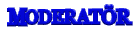  Üyelik tarihi: Jun 2008
Mesajlar: 6.442
Konular: 5295 Rep Puanı:9435 Rep Gücü:118 RD:            Ettiği Teşekkür: 118 480 Mesajına 828 Kere Teşekkür Edlidi : | 3. Aşama - Otomatik Kurulum dosyası oluşturma Bir Yanıt dosyası Windows Kur boyunca soru yada seçeneklere yanıt sağlayan bir komut dosyasıdır ve Kur' a Windows' u nasıl yükleyeceğini ve yapılandıracağını anlatır. Bu program ayrıca $OEM$ klasörü ile iletişim halindedir ve verilen komutları bu klasör içindeki dosyaları kullanarak tamamlayabilir. Bir yanıt dosyası Windows kurulumu sırasında, ''Bir saat dilimi seçin'' sorusuna yanıt sağlıyorsa, bu soru size kurulum sırasında sorulmayacaktır. Kurulum rehberi (setupmgr.exe) ile yanıt dosyalarını çok basit bir şekilde hazırlayabilirsiniz. Yanıt dosyası hazırlamak için aşağıda yer alan bilgileri dikkatlice okuyun. Setupmgr.exe dosyasını çalıştırın ve ileri tuşuna basın Aşağıdaki ekran gelince Yeni oluştur yada varolanı değiştir: Yeni oluştur seçeneğini işaretleyin  Kurulum türü: Katılımsız kurulum seçeneğini işaretleyin.  Windows ürün: Hangi ürüne sahipseniz işaretleyin.  Kullanıcı Etkileşimi:Tam otomatik seçeneğini işaretleyin  Kurulum Yöneticisi: Hayır bu yanıt dosyası bir CD den yüklemek için kullanılacağı seçin  İleri butonuna tıkladıktan sonra ''Lisans sözleşmesi'' penceresi gelecek. Buradan ''Lisans sözleşmesi' nin koşullarını kabul ediyorum'' kutusunu işaretleyin ve onaylayın. Bu işlemlerden sonra Kurlum yöneticisi çalışacak ve burada yer alan boşlukları size uyacak şekilde doldurun. Anlamadığınız bir işlem ile karşılaşırsanız, o işlemi yanlız bırakabilirsiniz. Windows varsayılan ayarı kullanacaktır. Kurulum yöneticisini tamamladıktan sonra setupmgr klasöründe ''unattend.txt'' adında bir dosya oluşturulacaktır. Windows kurulumu CD' den yapılacağı için bu dosyayı WINNT.SIF olarak değiştirmeniz gerekir. unattended.txt dosyasının ismini doğrudan değiştirmeyin. Aksi takdirde WINNT.SIF.TXT uzantıları da beraberinde gelecektir. Unnattended.txt dosyasının içeriğini kopyalayıp, yeni bir not defteri açın ve içerisine yapıştırn. Dosyayı farklı kaydetmek için ''Dosya'' çıktısına tıklayın ve ''Farklı kaydet'' seçeneği ile dosya adını winnt.sif olarak saklayın. Winnt.sif dosyası tamamlandıktan sonra nereye saklanmalı? 1. Aşamada yer alan Ana Kaynak oluşturma işlemlerinde Windows XP CD içeriğini bir klasöre (XPCD) kopyalamıştınız .[/URL] Bu klasör içerisinde yer alan I386 klasörüne gidin ve winnt.sif dosyasını buraya yapıştırın. 4-Aşama CD Sonlandırma İşlemleri Oluşturduğunuz XP CD' yi CD' ye aktarmadan önce Windows' u Virtual Machine programı ile test edebilirsiniz. Bu durumda gereksiz yere CD tüketimi de yapmamış olursunuz. Microsoft' un CDImageAracı ile ISO oluşturma CDIMAGE GUI, başlatılabilir bir CD oluşturmak için gereken araçlardan bir tanesi. Bu programın nasıl kullanıldığı aşağıda anlatılmaktadır. CDIMAGE GUI programı içerisinde, otomatik olarak seçilmiş ayarlar bulunmaktadır. Bu ayarlar kullanıcılara tavsiye niteliğinde bir örnektir. Bu nedenle Windows XP CD içeriğinin bulunduğu yolu, proje adını ve boot sector yolunu size uyacak şekilde değiştirmeniz gerekir. CDIMAGE GUI dosyasını indirdikten sonra winrar ile açın.cdimagegui.exe dosyasını çalıştırın Önünüze gelen pencerede yer alan ayarları aşağıdaki gibi belirtin  Bu iki bölümün önemli bir konumu bulunmaktadır. * Birinci bölüm CDimage programının kullandığı önemli dosyaları içerir. Siz bu dosyaların yolunu kendinize uyacak şekilde değiştirin yada sağdaki disket simgesine tıklayarak gereken klasörü belirtin. * İkinci bölüm ise ISO dosyasının bulunduğu klasör yolunu belirtin ve bu yolun CDİMAGE klasörü içinde olmamasına dikkat edin. Daha sonra sol tarafta bulunan Configuration butonuna tıklayın ve resimde de olduğu gibi Boot bölümüne gidin.  CDİMAGE GUI ile beraber gelen Boot.img dosyasının bulunduğu klasörü belirtin. Bootsector dosyası Windows 2000, Windows XP ve Windows 2003 CD' si ile uyumludur. Bu işlemlerden sonra Creation sekmesine tıklayın (Resimde olduğu gibi) Aşağıda yer alan kutuda WXPVOL_EN, oluşturacağınız CD' nin ismidir ve bu kullanıcılar tarafından değiştirilebilir.  Bu işlemlerden sonra sol tarafta yer alan Creation butonuna ve işlemi sonladırmak için Start Image Creaton sekmesine tıklayın.Açılan pencerede alta bulunan start Image Creation bölümüne basın  Bu program, içerisinde gerekli tüm parametreleri kullanarak, CD' ye yazılmaya hazır bir ISO dosyası oluşturacaktır. Bu dosyayı istediğiniz bir CD yazma yazılımı ile açabilir ve başlatılabilir (Bootable) CD' nizi hazırlayabilirsiniz. Tek yapmanız gereken CD yazma programı içerisinde ISO dosyasının yolunu belirtip onaylamak. Artık otomatik XP CD isonuzda hazır tek yapmanız gereken bunu bir CD ye yazdırmak. ISO dosyalarını CD' ye yazarken Track-at-once yerine Disc-at-once seçeneğini işaretleyin. Kullandığınız CD' lerin kaliteli olmasına dikkat edin. Kalitesizi bir CD Windows Kurulumda problem yaratabilir. CD' nizi varsayılan hızda yazmayın. Bu CD işletim sistemi dosyaları içereceğinden kullanıcıların daha hassas davranması gerekir. Bu nedenle CD' nizi 16X hızında yazmayı deneyin. ISO dosyalarını düzenlemek için WinISO, UltraISO gibi yazılımlar kesinlikle kullanmayın. Bu dosyalarınızın bozulmasına neden olabilir. Alıntıdır. --------------Tualimforum İmzam-------------- |
| |  |
 |
| Tags |
| anlatim, anlatım, cd, hazirlama, katilimsiz, katılımsız, nlite, resimli, si, xp |
| Konuyu Toplam 1 Üye okuyor. (0 Kayıtlı üye ve 1 Misafir) | |
| |
 Benzer Konular
Benzer Konular | ||||
| Konu | Konuyu Başlatan | Forum | Cevaplar | son Mesaj |
| İplikten Bileklik Yapılışı Resimli Anlatım - Bileklik Yapılışı Resimli Anlatım | Berfin | Takı Modelleri ve Takı Tasarım | 0 | 23.05.13 13:22 |
| Bileklik Yapılışı Resimli Anlatım - İnci Bileklik Yapılışı Resimli Anlatım | Berfin | Takı Modelleri ve Takı Tasarım | 0 | 23.05.13 13:14 |
| Resimli Düğün Davetiyesi Hazırlama | Okyanus | Gelinlik-Damatlık Modelleri&Aksesuarları | 0 | 09.05.12 02:39 |
| Cep Telefonları İçin MP4 Hazırlama (Videolu Anlatım) | mecnun_bey | Cep Telefonları İçin Pc Programları | 0 | 25.12.08 09:06 |
| Sitemap Hazırlama Program + Resimli Anlatım | Yahoo | Google Arama Motoru | 0 | 28.10.08 15:53 |